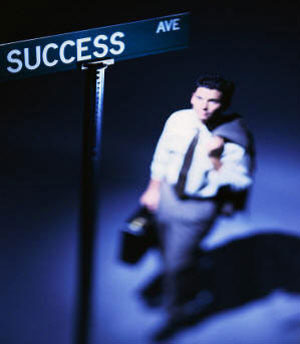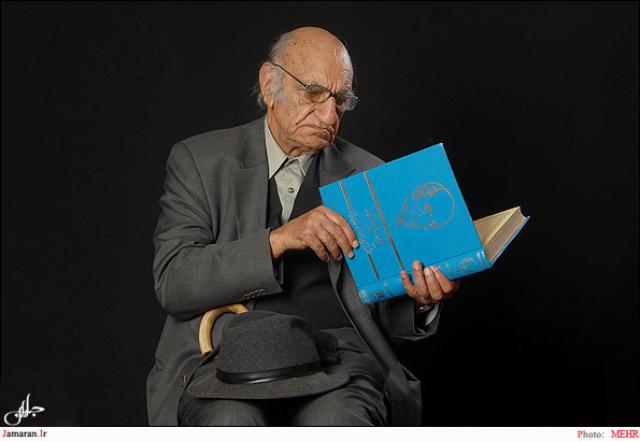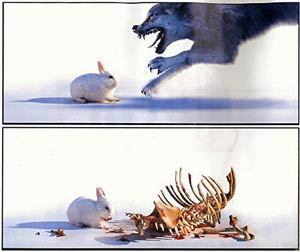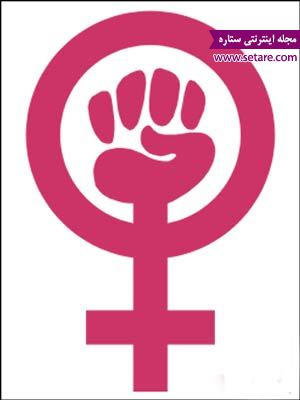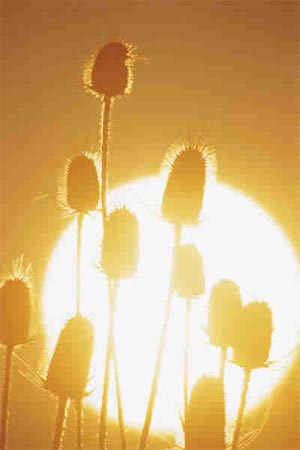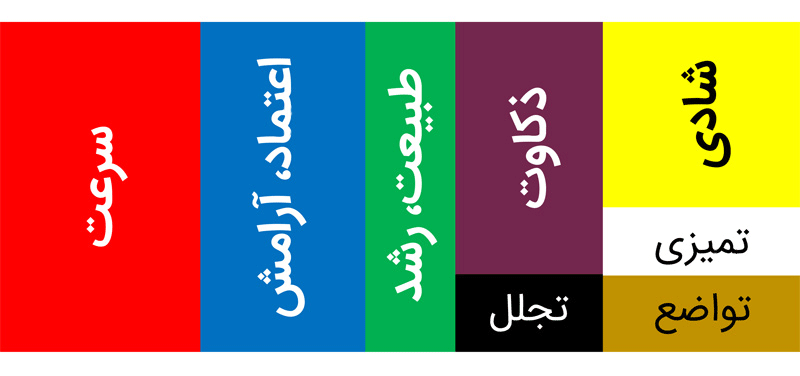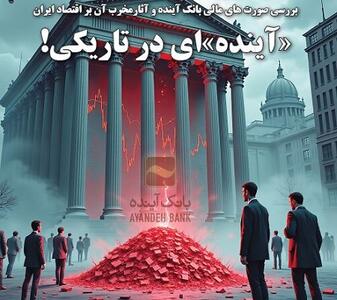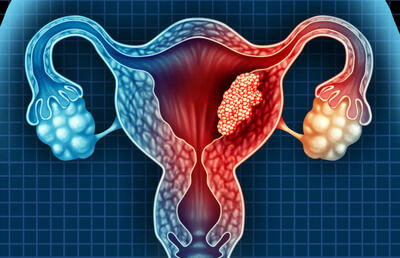دوشنبه, ۶ اسفند, ۱۴۰۳ / 24 February, 2025
مدیریت رمزها در ویندوز ۸

سیستمعامل ویندوز با پشتیبانی از ابزار Windows Credential Manager به شما این امکان را میدهد تا رمزعبور مربوط به نرمافزار و سایتهای مختلف را در ویندوز ذخیره کرده و بدون نیاز به تایپ به استفاده از آنها بپردازید. این قابلیت خیلی مفید است، اما کاربران زیادی وجود دارند که بهدلیل استفاده بیش از حد از این قابلیت، رمزهای خود را فراموش کردهاند و همیشه از نصب مجدد ویندوز ترس دارند؛ زیرا همه رمزهای ذخیره شده در آن را از دست میدهند و رمزها را نیز به خاطر ندارند!
دوست دارید رمزهای ذخیره شده در ویندوز را بازیابی کنید؟ به کمک ابزار Windows Credential Manager میتوانید علاوه بر ذخیرهکردن اطلاعات ورود به سایتها و سرویسهای مختلف، این اطلاعات را در صورت نیاز بازیابی و از آنها استفاده کنید. استفاده از این قابلیت به شما این امکان را میدهد که رمزهایعبور فراموش شده خود را براحتی مشاهده کنید. البته بدانید این قابلیت همانقدر که سودمند است، خطرات بسیاری را هم برای شما بههمراه دارد؛ چرا که هر کاربری با در اختیار داشتن رمز ورود به سیستمعامل میتواند اطلاعات ذخیره شده در این بخش را مشاهده و رمزهای شما را سرقت کند.
۱ـ به دسکتاپ مراجعه کنید و پس از آن کلیدهای Winkey + I را فشار دهید تا صفحه Settings باز شود.
۲ـ گزینه Control Panel را انتخاب کنید.
۳ـ از داخل پنجره Control Panel روی عنوان User Accounts and Family Safety کلیک کنید.
۴ـ در پنجره بهنمایش درآمده روی گزینه Credential Manager کلیک کنید.
۵ـ در این مرحله پنجرهای برای شما نمایش داده میشود که به دو بخش اصلی تقسیم شده است؛ بخش Web Credentials شامل اطلاعات ذخیره شده توسط مرورگرهای مختلف همچون اینترنتاکسپلورر، فایرفاکس، کروم و دیگر نرمافزارهای اینترنتی اعم از برنامههای مدیریت ایمیل و پیامرسانهاست و بخش Windows Credentials نیز شامل اطلاعات ذخیره شده توسط برنامههای ویندوز همچون کاربری شما در Windows Live است.
۶ـ هر دو بخش از این پنجره روش کار یکسانی دارند که ما در این مطلب بخش Web Credentials را انتخاب کردهایم. با کلیک روی این بخش فهرستی شامل وبسایتهای مختلف که رمزعبور مربوط به آنها توسط شما در سیستمعامل ذخیره شدهاند، نمایش داده میشود که با کلیک روی نام هر وبسایت میتوانید اطلاعات کاملتری شامل نشانی وبسایت، نام کاربری ذخیره شده، کلمه عبور و نرمافزاری که این کلمه عبور را در ویندوز ذخیره کرده است، مشاهده کنید.
۷ـ برای مشاهده رمزعبور ذخیره شده در این بخش باید روی گزینه Show در مقابل عبارت password کلیک کنید. در این مرحله پنجرهای نمایش داده میشود که برای تائید هویتتان از شما درخواست میکند رمز ورود کاربری خود در سیستمعامل را وارد کنید. در صورت واردکردن صحیح رمز ورود به سیستمعامل، کلمه عبور ذخیره شده در این بخش بازیابی شده و برای شما نمایش داده میشود.
توجه:
چنانچه بخواهید رمزعبور ذخیره شده در این بخش را حذف کنید، میتوانید از گزینه Remove کمک بگیرید.
امیر عصاری
ایران مسعود پزشکیان دولت چهاردهم پزشکیان مجلس شورای اسلامی محمدرضا عارف دولت مجلس کابینه دولت چهاردهم اسماعیل هنیه کابینه پزشکیان محمدجواد ظریف
پیاده روی اربعین تهران عراق پلیس تصادف هواشناسی شهرداری تهران سرقت بازنشستگان قتل آموزش و پرورش دستگیری
ایران خودرو خودرو وام قیمت طلا قیمت دلار قیمت خودرو بانک مرکزی برق بازار خودرو بورس بازار سرمایه قیمت سکه
میراث فرهنگی میدان آزادی سینما رهبر انقلاب بیتا فرهی وزارت فرهنگ و ارشاد اسلامی سینمای ایران تلویزیون کتاب تئاتر موسیقی
وزارت علوم تحقیقات و فناوری آزمون
رژیم صهیونیستی غزه روسیه حماس آمریکا فلسطین جنگ غزه اوکراین حزب الله لبنان دونالد ترامپ طوفان الاقصی ترکیه
پرسپولیس فوتبال ذوب آهن لیگ برتر استقلال لیگ برتر ایران المپیک المپیک 2024 پاریس رئال مادرید لیگ برتر فوتبال ایران مهدی تاج باشگاه پرسپولیس
هوش مصنوعی فناوری سامسونگ ایلان ماسک گوگل تلگرام گوشی ستار هاشمی مریخ روزنامه
فشار خون آلزایمر رژیم غذایی مغز دیابت چاقی افسردگی سلامت پوست